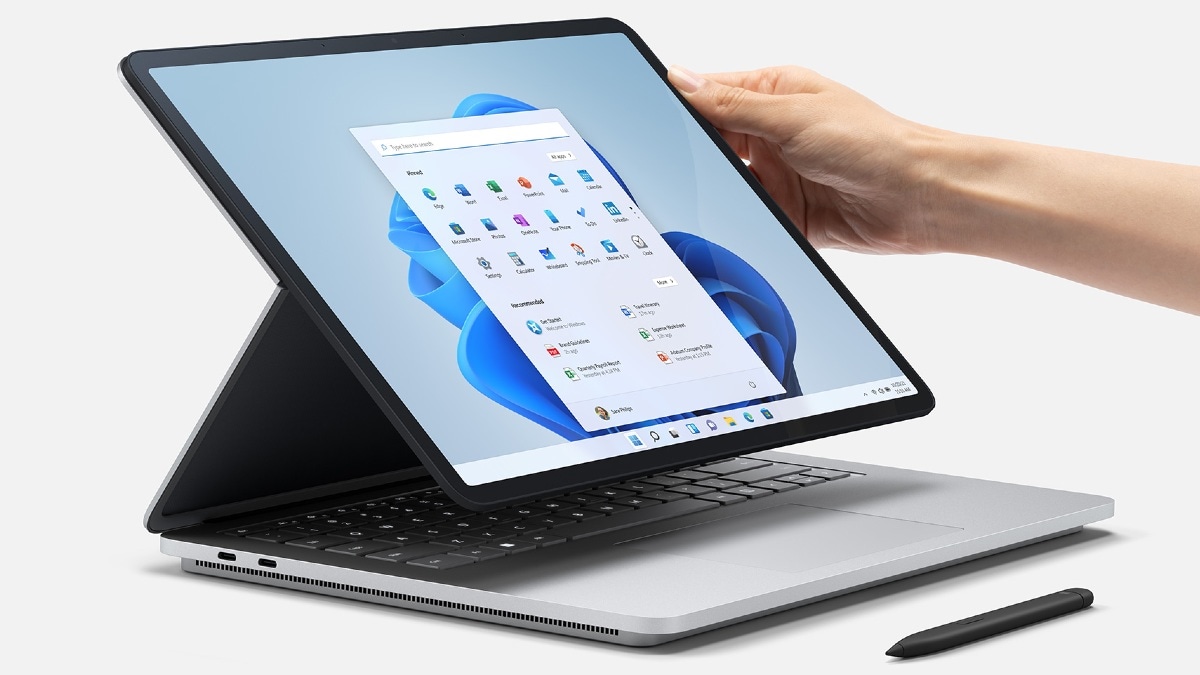Oggi ti mostreremo come disabilitare la correzione automatica della tastiera touch su Windows 11. Se non vuoi che Windows 11 corregga automaticamente le parole mentre usi la tastiera touch, sarai felice di sapere che questo è uno strumento che tu può spegnere. Anche l’utente più principiante può regolare queste opzioni, quindi non preoccuparti.
Come disabilitare la correzione automatica della tastiera touch su Windows 11?
- Apri le Impostazioni di Windows.
- Se non sai come fare, puoi semplicemente premere il tasto di scelta rapida Windows + i oppure puoi fare clic con il pulsante destro del mouse sull’icona Start e scegliere “Impostazioni” dal menu che appare.
- Quindi, inserisci la sezione “Ora e lingua” dalla barra laterale.
- Scegli “Digitazione”.

- Vedrai un interruttore chiamato “Correzione automatica parole errate”, spostalo su “Off”.
- Nella stessa sezione delle impostazioni puoi anche disabilitare le funzionalità “Evidenzia parole errate”. Dipende totalmente da te.
- Chiudi impostazioni.
Come puoi vedere il processo è davvero semplice. In questo modo hai imparato come disabilitare la correzione automatica della tastiera touch su Windows 11.